Höfundur:
Gregory Harris
Sköpunardag:
12 April. 2021
Uppfærsludagsetning:
1 Júlí 2024
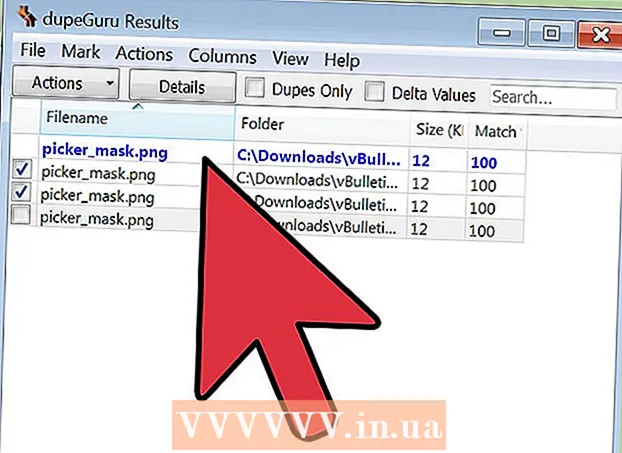
Efni.
- Skref
- Aðferð 1 af 3: Hvernig á að hreinsa diskinn þinn
- Aðferð 2 af 3: Hvernig á að eyða tímabundnum internetskrám
- Aðferð 3 af 3: Hvernig á að fjarlægja afritaskrár
- Ábendingar
- Viðvaranir
Með tímanum safnast óþarfa og tímabundnar skrár og afritaskrár á harða diskinn í tölvunni þinni. Þessar skrár taka pláss, sem getur hægja á tölvunni þinni eða fyllt upp harða diskinn þinn. Eyttu þessum skrám til að bæta afköst kerfisins og hreinsa upp harður diskurými.
Skref
Aðferð 1 af 3: Hvernig á að hreinsa diskinn þinn
 1 Opnaðu tölvugluggann. Hægrismelltu á drifið sem þú vilt hreinsa upp og veldu Properties neðst í valmyndinni.
1 Opnaðu tölvugluggann. Hægrismelltu á drifið sem þú vilt hreinsa upp og veldu Properties neðst í valmyndinni.  2 Smelltu á Diskhreinsun. Þessi valkostur er í glugga eiginleika diskanna. Diskhreinsun er innbyggt Windows tól sem þú getur notað til að fjarlægja óþarfa skrár.
2 Smelltu á Diskhreinsun. Þessi valkostur er í glugga eiginleika diskanna. Diskhreinsun er innbyggt Windows tól sem þú getur notað til að fjarlægja óþarfa skrár.  3 Tilgreindu skrárnar sem þú vilt eyða. Þú munt líklegast vilja eyða tímabundnum skrám, annálaskrár, ruslakörfum og öðrum ómissandi skrám; til að velja skrár, merktu við reitina við hliðina á þeim.
3 Tilgreindu skrárnar sem þú vilt eyða. Þú munt líklegast vilja eyða tímabundnum skrám, annálaskrár, ruslakörfum og öðrum ómissandi skrám; til að velja skrár, merktu við reitina við hliðina á þeim.  4 Eyða óþarfa skrám. Þegar þú hefur valið skrárnar sem þú vilt eyða skaltu smella á OK. Gluggi opnast þar sem þú þarft að staðfesta aðgerðir þínar - smelltu á „Já“.
4 Eyða óþarfa skrám. Þegar þú hefur valið skrárnar sem þú vilt eyða skaltu smella á OK. Gluggi opnast þar sem þú þarft að staðfesta aðgerðir þínar - smelltu á „Já“. - Þú gætir viljað losna við óþarfa kerfisskrár, en þær birtast ekki í glugga diskhreinsunar. Til að skoða þessar skrár, smelltu á Clean Up System Files neðst í diskhreinsunarglugganum.
 5 Smelltu á flipann „Advanced“. Nú, undir System Restore and Shadow Copies, smelltu á Clean. Hreinsunarferlið mun taka nokkrar mínútur.
5 Smelltu á flipann „Advanced“. Nú, undir System Restore and Shadow Copies, smelltu á Clean. Hreinsunarferlið mun taka nokkrar mínútur.  6 Finndu út hversu mikið pláss hefur losnað á harða disknum þínum. Nú þegar þú hefur eytt óþarfa eða tímabundnum skrám ætti tölvan þín að keyra hraðar og sléttari. Til að komast að því hversu mikið pláss er orðið laust á harða disknum skaltu opna tölvugluggann og velja harða diskinn þinn. Magn lausrar pláss birtist neðst í glugganum.
6 Finndu út hversu mikið pláss hefur losnað á harða disknum þínum. Nú þegar þú hefur eytt óþarfa eða tímabundnum skrám ætti tölvan þín að keyra hraðar og sléttari. Til að komast að því hversu mikið pláss er orðið laust á harða disknum skaltu opna tölvugluggann og velja harða diskinn þinn. Magn lausrar pláss birtist neðst í glugganum.
Aðferð 2 af 3: Hvernig á að eyða tímabundnum internetskrám
 1 Opnaðu gluggann Internet Options. Til að gera þetta, smelltu á Start> Control Panel> Network and Internet> Internet Options. Það lýsir því hvernig á að eyða tímabundnum internetskrám sem safnast þegar þú heimsækir tilteknar vefsíður. Slíkar skrár eru skyndiminni vafrans; þeir geyma ákveðið efni, svo sem myndbönd og tónlist, sem hlaðast hratt þegar þú heimsækir síðuna aftur.
1 Opnaðu gluggann Internet Options. Til að gera þetta, smelltu á Start> Control Panel> Network and Internet> Internet Options. Það lýsir því hvernig á að eyða tímabundnum internetskrám sem safnast þegar þú heimsækir tilteknar vefsíður. Slíkar skrár eru skyndiminni vafrans; þeir geyma ákveðið efni, svo sem myndbönd og tónlist, sem hlaðast hratt þegar þú heimsækir síðuna aftur.  2 Farðu í flipann Almennt. Smelltu á „Eyða“ í hlutanum „Vafraferill“. Gluggi opnast þar sem þú þarft að staðfesta að þú viljir eyða skrám. Smelltu á Fjarlægja allt> Já.
2 Farðu í flipann Almennt. Smelltu á „Eyða“ í hlutanum „Vafraferill“. Gluggi opnast þar sem þú þarft að staðfesta að þú viljir eyða skrám. Smelltu á Fjarlægja allt> Já.  3 Smelltu á „Í lagi“. Öllum tímabundnum internetskrám verður eytt og losnar þannig pláss á harða disknum þínum.
3 Smelltu á „Í lagi“. Öllum tímabundnum internetskrám verður eytt og losnar þannig pláss á harða disknum þínum.  4 Finndu út hversu mikið pláss hefur losnað á harða disknum þínum. Lokaðu glugganum Internet Options. Til að komast að því hversu mikið pláss er orðið laust á harða disknum skaltu opna tölvugluggann og velja harða diskinn þinn. Magn lausrar pláss birtist neðst í glugganum.
4 Finndu út hversu mikið pláss hefur losnað á harða disknum þínum. Lokaðu glugganum Internet Options. Til að komast að því hversu mikið pláss er orðið laust á harða disknum skaltu opna tölvugluggann og velja harða diskinn þinn. Magn lausrar pláss birtist neðst í glugganum.
Aðferð 3 af 3: Hvernig á að fjarlægja afritaskrár
 1 Veldu forrit til að finna afritaskrár. Það eru mörg forrit sem finna og fjarlægja afritaskrár á harða disknum þínum. Vinsæl forrit eru ma dupeGuru, VisiPics, Duplicate File Finder og DigitalVolcano's Duplicate Cleaner Free.
1 Veldu forrit til að finna afritaskrár. Það eru mörg forrit sem finna og fjarlægja afritaskrár á harða disknum þínum. Vinsæl forrit eru ma dupeGuru, VisiPics, Duplicate File Finder og DigitalVolcano's Duplicate Cleaner Free.  2 Keyra forritið. Í glugganum sem opnast velurðu drifið eða möppuna sem þú vilt athuga. Smelltu síðan á Skanna, Finndu eða svipaðan hnapp.
2 Keyra forritið. Í glugganum sem opnast velurðu drifið eða möppuna sem þú vilt athuga. Smelltu síðan á Skanna, Finndu eða svipaðan hnapp.  3 Fjarlægðu afritaskrár. Þegar forritið athugar tilgreint drif mun það sýna afritaskrár - veldu þær og smelltu á „Eyða“, „Eyða“ eða svipuðum hnappi.
3 Fjarlægðu afritaskrár. Þegar forritið athugar tilgreint drif mun það sýna afritaskrár - veldu þær og smelltu á „Eyða“, „Eyða“ eða svipuðum hnappi.  4 Finndu út hversu mikið pláss hefur losnað á harða disknum þínum. Gerðu þetta þegar þú hefur athugað 2-3 möppur. Lokaðu afritunarleitinni. Til að komast að því hversu mikið pláss er orðið laust á harða disknum skaltu opna tölvugluggann og velja harða diskinn þinn. Magn lausrar pláss birtist neðst í glugganum.
4 Finndu út hversu mikið pláss hefur losnað á harða disknum þínum. Gerðu þetta þegar þú hefur athugað 2-3 möppur. Lokaðu afritunarleitinni. Til að komast að því hversu mikið pláss er orðið laust á harða disknum skaltu opna tölvugluggann og velja harða diskinn þinn. Magn lausrar pláss birtist neðst í glugganum.
Ábendingar
- Eyða óþarfa skrám einu sinni í mánuði eða þegar afköst tölvunnar minnka.
- Það eru mörg forrit á netinu sem þú getur eytt óþarfa skrám (til dæmis, þú getur fundið slík forrit á vefsíðunni www.tucows.com).
- Þú getur líka halað niður forriti sem sýnir hvaða skrár eða forrit taka mikið af harða diskaplássi.
Viðvaranir
- Gættu þess að eyða engum skrám eða skjölunum þínum. Þetta mun ekki gerast ef þú lest leiðbeiningarnar á skjánum vandlega en samt athugar innihald ruslsins áður en þú tæmir það.



